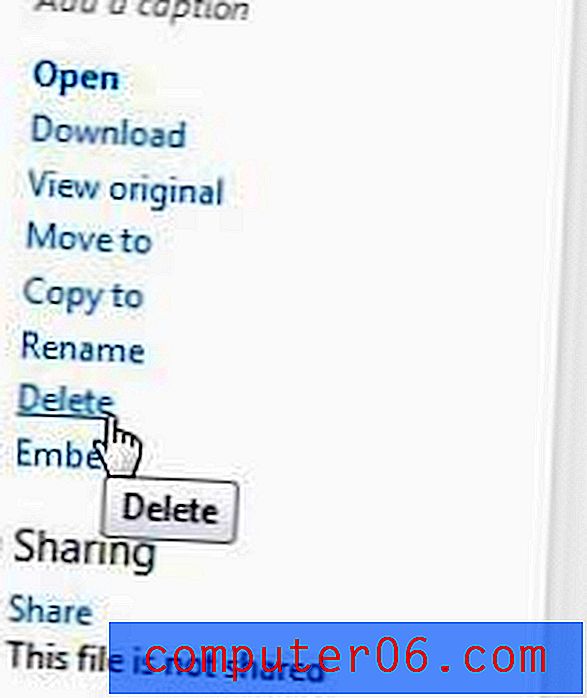Jak usunąć zdjęcia z SkyDrive
SkyDrive to świetny wybór do przechowywania plików, do których musisz uzyskać dostęp na wielu komputerach lub z urządzeń mobilnych. Pliki są przechowywane „w chmurze” na serwerach Microsoft i można uzyskać do nich dostęp z dowolnego miejsca, w którym znajduje się przeglądarka internetowa lub aplikacja SkyDrive, a także połączenie internetowe. SkyDrive to również dobre rozwiązanie do przechowywania plików, które są niezastąpione, takich jak zdjęcia. Ponieważ pliki te nie są przechowywane na komputerze, nie podlegają temu samemu ryzyku utraty danych, jakie istnieją w przypadku plików przechowywanych lokalnie na dysku twardym. Dlatego SkyDrive jest również dobrym wyborem do tworzenia kopii zapasowych komputera z systemem Windows. Ale czasami nie potrzebujesz już tych plików, więc chcesz dowiedzieć się, jak usuwać zdjęcia z SkyDrive . Spowoduje to całkowite usunięcie zdjęć z konta magazynu SkyDrive i zwolnienie miejsca, które poprzednio zajmowały obrazy.
Usuwanie zdjęć z konta SkyDrive
Interfejs przeglądarki internetowej SkyDrive powinien być dość znajomy, jeśli korzystasz z konta Hotmail. Schemat kolorów i układ są takie same, podobnie jak wiele poleceń, których należy używać do interakcji z przesłanymi plikami. Za pomocą tych poleceń można usunąć zdjęcia lub dowolny inny plik z konta SkyDrive.
Krok 1: Otwórz okno przeglądarki internetowej, a następnie przejdź do skydrive.live.com.
Krok 2: Wpisz swój adres e-mail SkyDrive i hasło w polach po prawej stronie okna, a następnie kliknij przycisk Zaloguj się .
Krok 3: Kliknij link Zdjęcia w kolumnie po lewej stronie okna.

Krok 4: Kliknij przycisk Widok szczegółów w prawym górnym rogu okna.
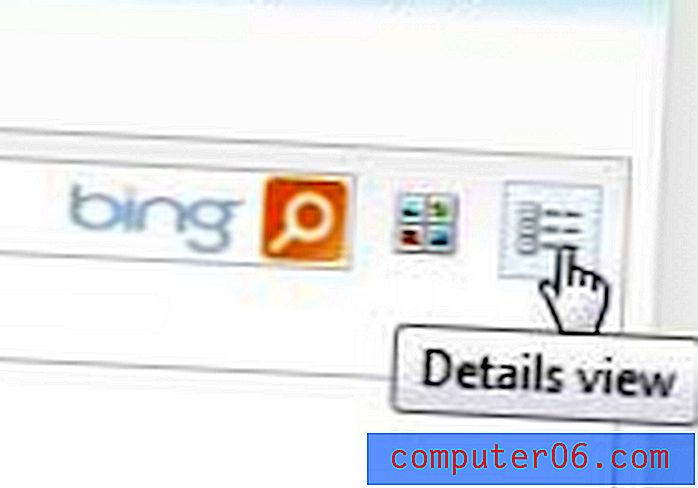
Krok 5: Zaznacz pole po lewej stronie każdego obrazu lub folderu obrazów, który chcesz usunąć. Jeśli chcesz usunąć wszystkie zdjęcia z konta SkyDrive, kliknij pole wyboru po lewej stronie Nazwa u góry listy plików, aby zaznaczyć wszystkie elementy.
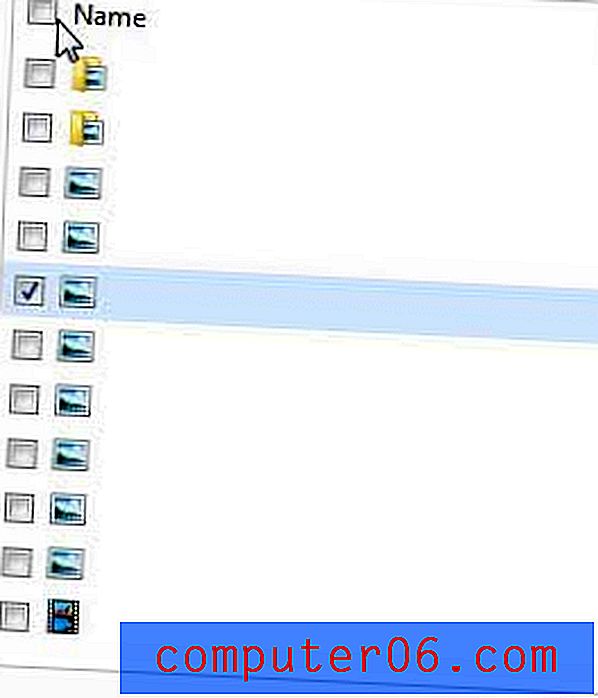
Krok 6: Kliknij niebieski link Usuń po prawej stronie okna, a następnie kliknij przycisk Tak w wyskakującym okienku, aby potwierdzić, że chcesz usunąć wybrane obrazy.